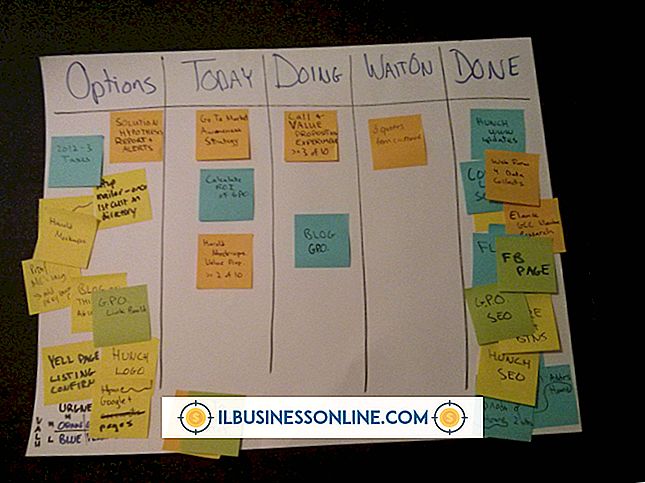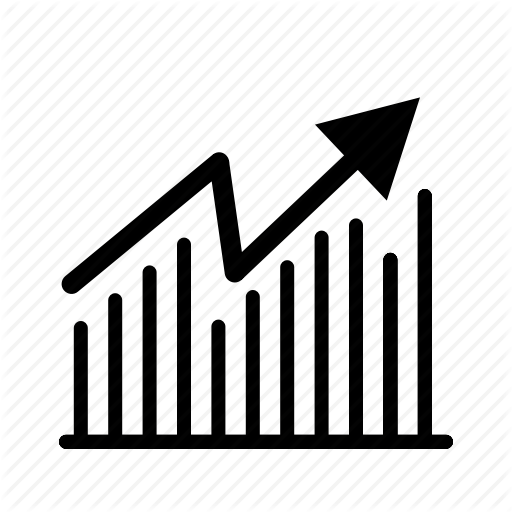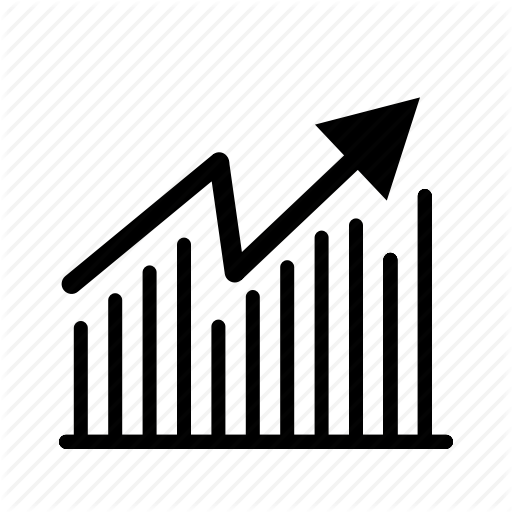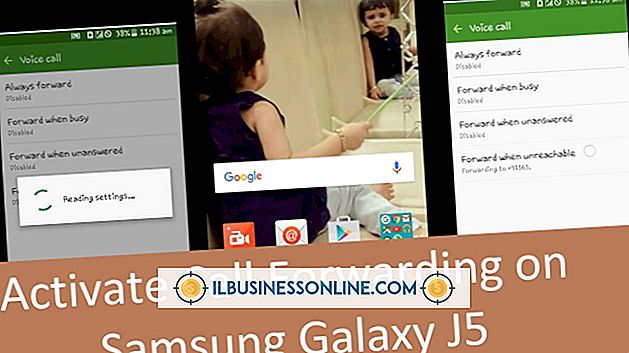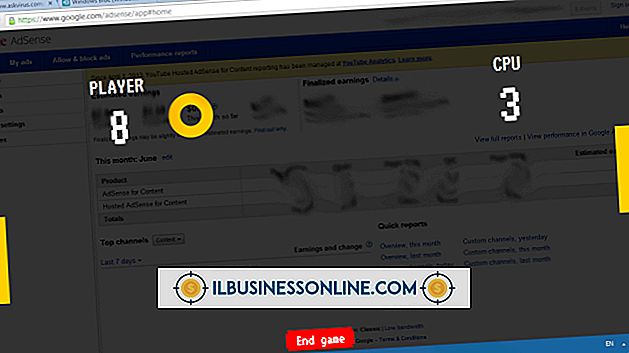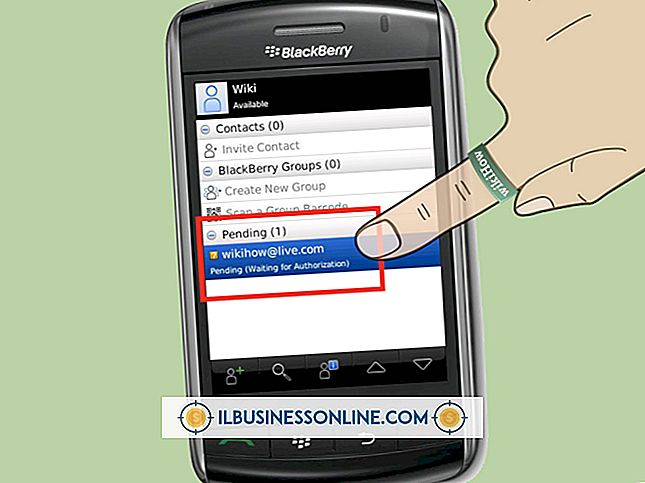Cara Mengubah Warna Latar Belakang pada Kartu Bisnis di Penerbit

Menggunakan Microsoft Publisher adalah cara yang ideal untuk bisnis kecil untuk mengeluarkan namanya ke komunitas dan tangan klien potensial --- tidak perlu membayar harga cetak yang besar dan memesan sejumlah besar kartu curah yang diperlukan saat Anda dapat membuatnya sendiri. Penerbit, yang dilengkapi dengan set templat kartu nama sendiri, juga memungkinkan Anda mengubah kartu yang ada. Jika Anda memiliki file dari sebelum bisnis Anda berganti nama atau hanya ingin pergi ke arah warna lain, gunakan Penerbit untuk mengubah latar belakang kartu nama dan mulai menyapu bisnis baru.
1.
Mulai Penerbit. Klik tab "File". Klik "Buka." Buka publikasi dengan kartu bisnis dengan warna latar belakang untuk mengubah dan mengklik dua kali file tersebut. Itu terbuka di layar Penerbit.
2.
Klik tab "Desain Halaman" di bagian atas layar. Klik tombol "Latar Belakang" di sisi kanan pita.
3.
Klik salah satu opsi warna latar standar, yang mencakup padatan dan gradien, atau klik tautan "Backgrounds Lebih Banyak".
4.
Klik melalui tab jendela "Isi Efek" untuk mengubah latar belakang pada kartu bisnis. Klik "OK" ketika puas.
5.
Tinjau kartu nama. Dalam beberapa kasus, warna latar belakang baru tidak akan terlihat, karena template kartu nama memiliki desain yang berlapis-lapis di atas latar belakang kartu yang sebenarnya, terutama jika Anda menggunakan template Penerbit. Dalam hal ini, klik sekali pada apa yang tampak seperti blok warna solid yang besar pada kartu. Tekan tombol "Hapus". Ini harus menghapus elemen desain, membiarkan warna latar belakang baru terlihat. Ulangi untuk menghapus elemen desain yang diinginkan hingga seluruh latar belakang menunjukkan pada kartu.
Kiat
- Anda juga dapat mengubah latar belakang pada template kartu nama Penerbit dengan cara yang hampir sama. Setelah memulai Penerbit, alih-alih menavigasi ke opsi "Buka" pada tab "File", klik tombol "Kartu Bisnis" di bawah bagian "Paling Populer" di layar "Templat yang Tersedia". Telusuri jenis kartu dan klik dua kali untuk membukanya di area kerja Penerbit, lalu ikuti petunjuk selanjutnya di sini.
- Meskipun Penerbit memperlihatkan hanya satu kartu bisnis di wilayah kerjanya, kartu tersebut diatur untuk membuat seluruh halaman kartu, seperti halaman kartu stok berlubang. Untuk mempratinjau seluruh halaman kartu, klik tab "File" dan pilih "Print." Sisi kanan layar akan menampilkan seluruh halaman kartu.